맥OS가 카탈리나로 업데이트 이후 Bash Shell에서 ZSH Shell로 기본 쉘이 변경이 되었다.
그럼 여기서 ZSH과 Bash의 차이점은 무엇인지 간단하게 알아보고 가자
ZSH은 Bash의 명령어를 사용 할수 있고 가장 큰 장점인 여러 가지의 테마를 설정하여 자신에 맞게 커스텀하여 사용 할 수 있으며, 가장 강력한 기능인 자동완성이 된다는점이다. 또한 다양한 플러그인이 존재하여 ZSH Shell은 최근 많은 개발자들이 사용하고 있다.
하지만 나는 업데이트 이후 Bash Shell을 계속 사용하려고 하였지만, 위에 말한 내용처럼 직접 커스텀 할수 있다는 글들을 보며 Zsh Shell을 chsh -s 명령어를 통해 기본 쉘로 변경 하였다.
현재 내가 설정한 테마는 'agnoster'이며 이 테마는 아래 사진과 같이 git에 연결된 디렉토리 같은 경우 Brunch의 정보가 뜨는것을 확인 할 수 있다.
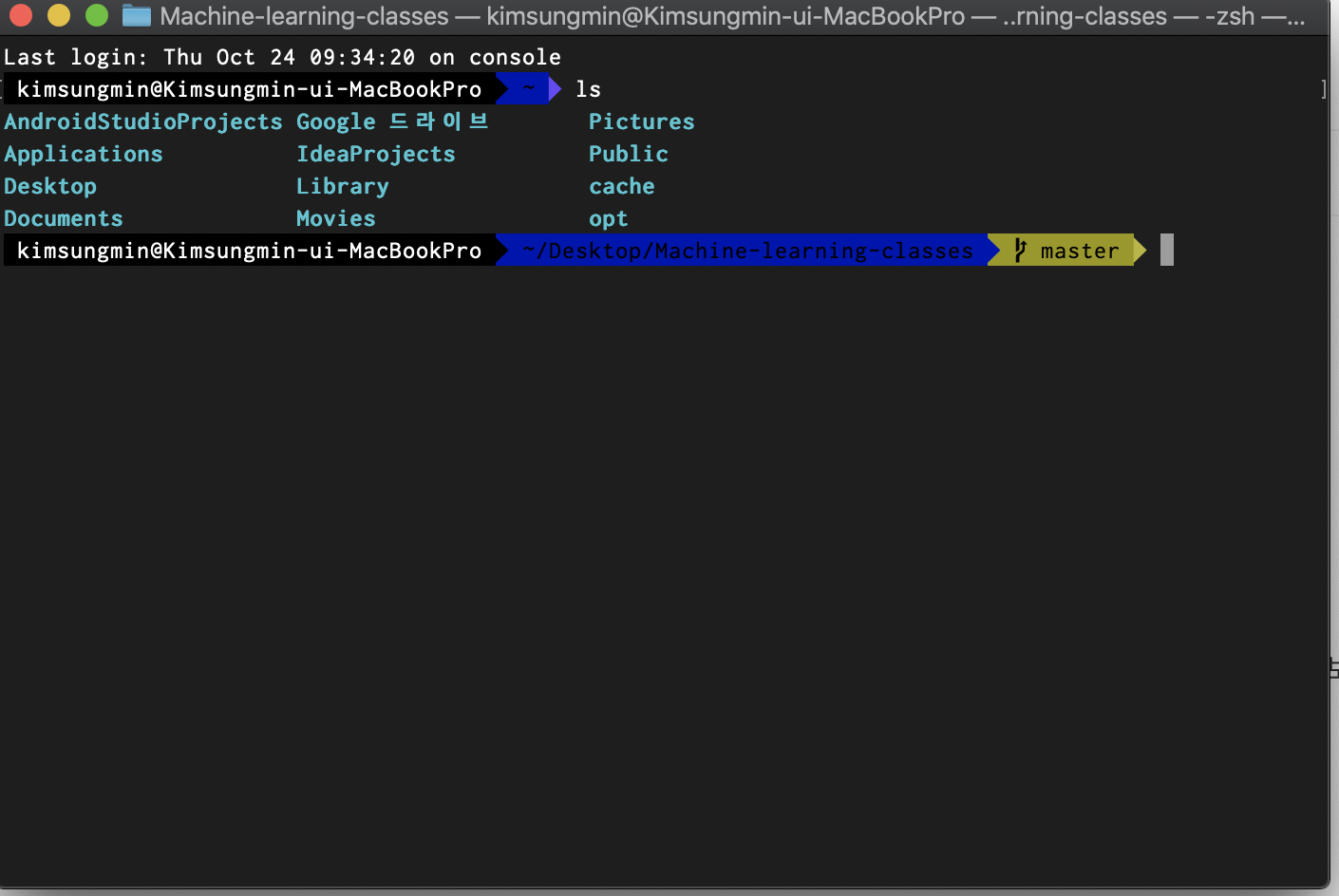
맥 터미널에 테마 설정하기
구글에 검색을 해보면 iTerm2와 Oh My ZSH을 설치하여 설정하는 글을 많이 볼 수 있다..
하지만 나는 iTerm2을 설치 하지 않고 Oh My ZSH만으로 테마를 설정 하는 법으로 글을 작성하려고 한다.
Oh My ZSH 설치
우선 터미널을 켜고 아래 사진과 같이 입력을 한다. (%은 제외하고 sh -c 부터 작성을 한다.)
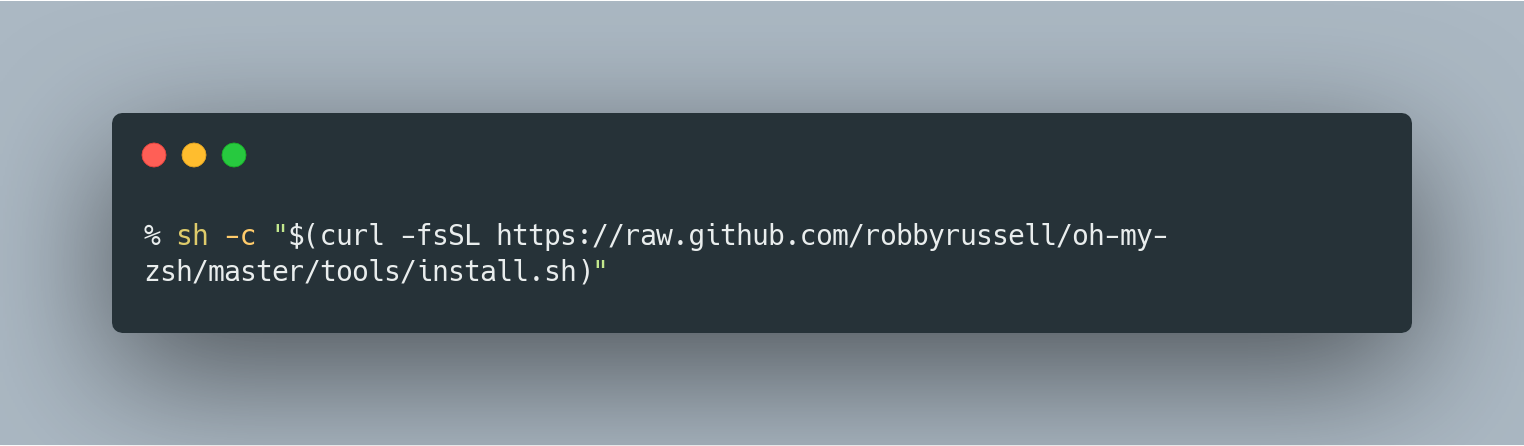
설치를 하게 되면 Oh My ZSH이 설치된것을 확인 할 수 있다.
그 이후 아래 명령어를 입력하여 zsh에 대한 환경 설정을 해준다.
vim ~/.zshrc만약 테마를 바꾸고 싶다면 ZSH_THEME 부분을 변경하여 설정 하면 테마가 적용되는것을 확인 할 수 있다.
(테마는 https://github.com/robbyrussell/oh-my-zsh/wiki/Themes 에서 확인 하고 가장 마음에 드는 테마를 설정하면 된다.)
그리고 테마를 적용 하였으면 아래 명령어를 입력하여 적용이 될수 있도록 해준다.
source ~/.zshrc테마를 설정하고 나면 iTerm2을 설치하지 않았기 때문에 폰트가 깨져서 나오는것을 볼수가 있을것이다.
그럼 아래 명령어를 입력하여 폰트를 설치 해주고 설치가 완료 되면 맥북의 프로파일을 새로 생성 하여 폰트를 설정 해주면 폰트 깨지는 문제를 해결 할 수 있다.

폰트를 설치하고 나면 터미널을 키고 터미널 환경설정에 들어가서 프로파일을 변경해준다.
맥북의 기본 프로파일인 Basic을 보면 서체는 SF Mono Regular로 되어 있음을 볼수 있다.
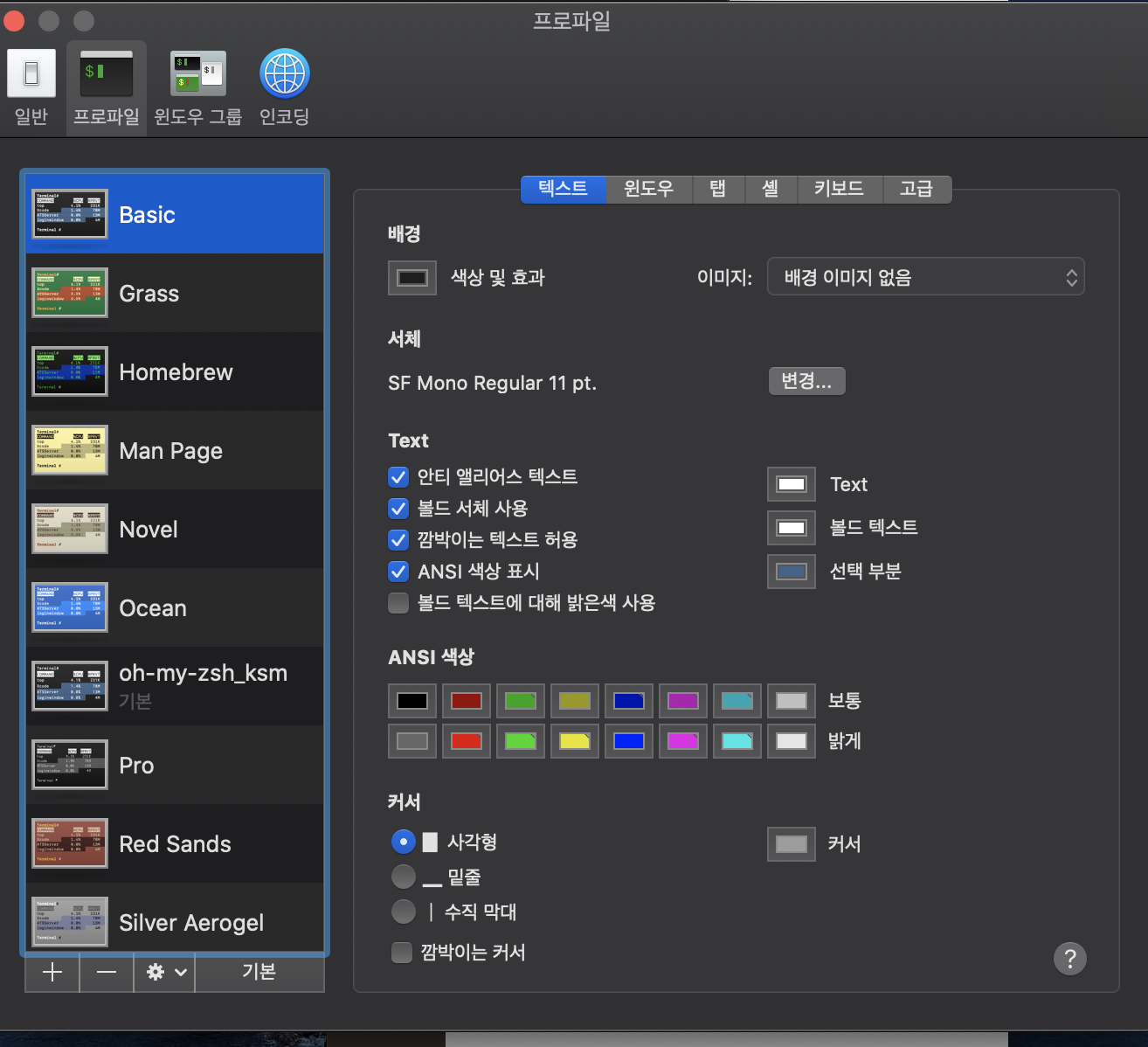
그럼 기본 프로파일들은 유지하기 위해서 +버튼을 눌러 새로운 프로파일을 생성 해주고
서체를 Inconsolata 서체로 변경을 해주고 새로 만든 프로파일을 기본 설정으로 변경 해주기 위해서 아래 버튼인 '기본' 버튼을 설정 하여
새로운 터미널이 켰을때도 새로 만든 프로파일이 설정 되도록 설정 한다.
'사용 장비 > MacBookPro' 카테고리의 다른 글
| [Mac OS]Mac에서 GCC컴파일러 사용해보기 (0) | 2019.04.21 |
|---|
